Windows11が、2021年10月5日にリリースされて、2年近く経とうとしている。
Windows10は、2025年10月14日にサポート終了予定。まだ、Windows10サポート終了まで2年あるが、Windows 11 にアップグレードしてみた。アップグレードには自分のPCで50分程かかった。
Windows11で使いにくくなった点があるので、カスタマイズ。
■ アイコンサイズを小さくする
アイコンサイズが中サイズに変わってしまうので、小アイコンに戻す。
デスクトップでマウス右クリックして、[表示]→[小アイコン]
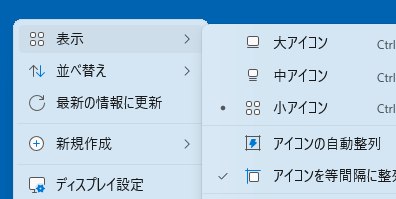
■ 背景やロック画面を変える
背景やロック画面が勝手に変えられてしまうので、変える。
デスクトップでマウス右クリックして、[個人用設定]で、[背景] [ロック画面]で変える。
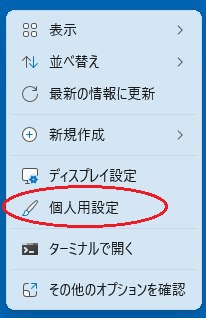
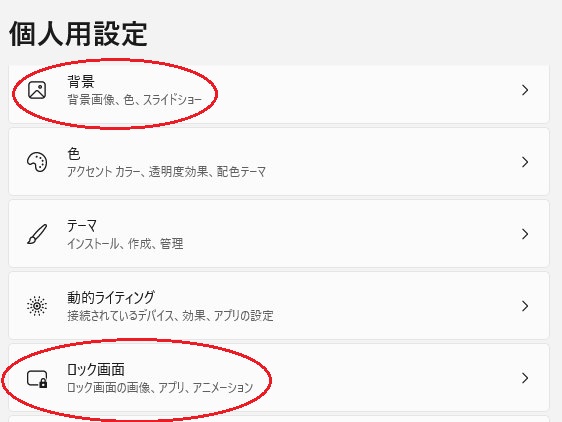
■ スタートメニューを左寄せする
Windows11でスタートメニューが中央になってしまったので、これを左寄せする。


タスクバーを右クリックし、表示された[タスクバーの設定]をクリックして[個人用設定]→[タスクバー]を開く。
[タスクバーの動作]→[タスクバーの配置]を「左揃え」にする。


■ タスクバーの余分なものを消す
[個人用設定]→[タスクバー]で、「検索」「ウィジェット」「チャット」など、使わないものを消す。

■ タスクバー「結合しない」モードにする
Windows 11 Version 22H2 の累積更新プログラム (KB5030310)で、モードが追加された。以下を参照。
■ タスクバーで、特定のファイルをクイックオープン出来るようにする
テキストファイルをメモ替わりに頻繁に使用するため、タスクバーに登録して、直接開きたい。メモ替わりのテキストファイルは複数ある。
Windows10で使えていた「Quick Launcher」が使えなくなった。「Explorer Patcher for Windows 11」を試したがうまくいかなかった。タスクバーの表示がおかしくなる。
そこで、「タスクバーにピン留めする」を利用する。
1.ショートカットアイコンを作成し、リンク先を「D:\MyProgram\TeraPad\TeraPad.exe D:\MyData\★メモ.txt」などとする。(自分は、テキストエディタはTeraPadを使用している。)
2.ショートカットアイコンをマウスの右ボタンでクリックし、「その他のオプションを確認」を選択。

3.「タスクバーにピン留めする」を選択。

この方法によって、Windows10と同様な感じでタスクバーに特定ファイルを登録できた。
ChromeやThunderbirdなどのアプリも「タスクバーにピン留めする」で登録。


■ 不要な通知をさせない(1)
不要な通知をさせないためには、[設定]→[システム]→[通知]ページの一番下にある「追加の設定」のチェックをすべて外しておく。

■ 不要な通知をさせない(2)
[設定]→[プライバシーとセキュリティ]→[全般]で、不要なものをオフにする。
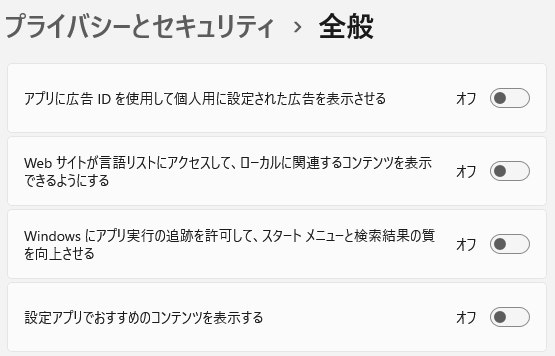
■ 不要なスタートアップアプリを無効化する。
[設定]→[アプリ]→[スタートアップ]で、不要なアプリをオフにする。

■ Windows起動時に立ち上げたいアプリのショートカットのある場所
エクスプローラーのアドレスバーに「shell:startup」と入力。

■ エクスプローラーのファイル/フォルダ表示を狭める
Windows11では、エクスプローラーのファイル/フォルダ表示間隔が広い。


エクスプローラーのファイル/フォルダ表示を狭める。エクスプローラーのメニューバーにある「表示」をクリックし、「コンパクトビュー」を選択する。

※ シャットダウン/再起動ボタンをスタートメニュー/タスクバーに配置する。↓